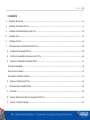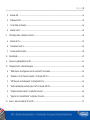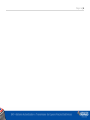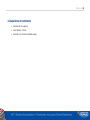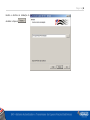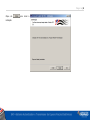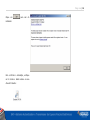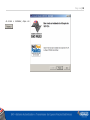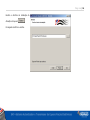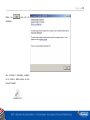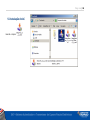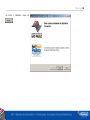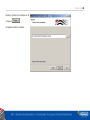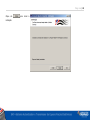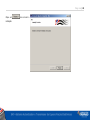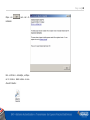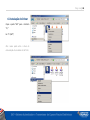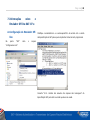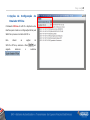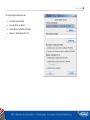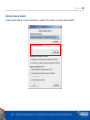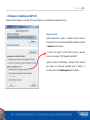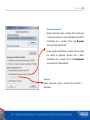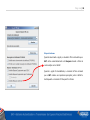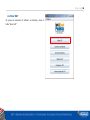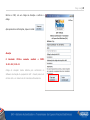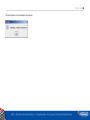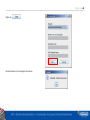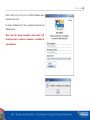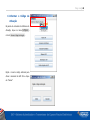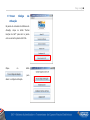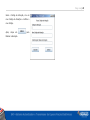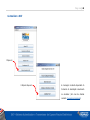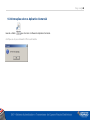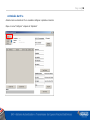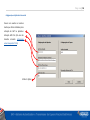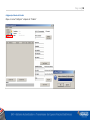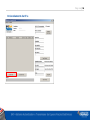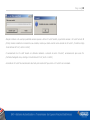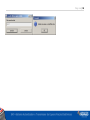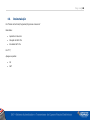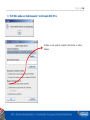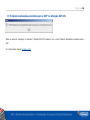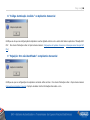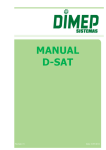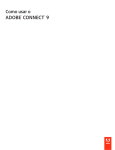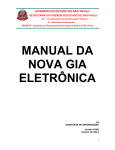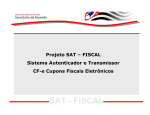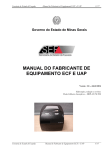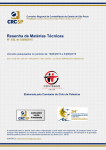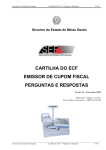Download MANUAL DE INSTALAÇÃO DO EMULADOR SAT-CF-e OFF-LINE
Transcript
Bem vindo ao MANUAL DE INSTALAÇÃO DO EMULADOR SAT-CF-e OFF-LINE Atualizado em: 13/01/2014 Sistema Autenticador e Transmissor de Cupons Fiscais Eletrônicos HTTP ://WWW .FAZENDA. SP. GOV. BR /SAT Página |2 1. Sumário 2. Requisitos de Ambiente ......................................................................................................................................... 5 3. Instalação do Emulador SAT-CF-e ........................................................................................................................... 6 4. Instalação do Software Ativação do SAT-CF-e ......................................................................................................... 12 5. Instalação do AC ................................................................................................................................................ 18 6. Instalação do Driver ............................................................................................................................................ 24 7. Informações sobre o Emulador Off-line SAT-CF-e ..................................................................................................... 25 A. Configuração do Emulador Off-line ...................................................................................................................... 25 B. Interface de visualização de processos do SAT-CF-e .............................................................................................. 26 C. Opções de Configuração do Emulador Off-line ....................................................................................................... 27 Comando de Atualização......................................................................................................................................... 29 Envio de Aviso ao Usuário ....................................................................................................................................... 30 Renovação do Certificado ICP-Brasil ......................................................................................................................... 31 D. 8. Bloqueio / Desbloqueio SAT-CFe ......................................................................................................................... 32 Informações sobre Ativação SAT-CFe ..................................................................................................................... 35 A. Ativar SAT ...................................................................................................................................................... 36 B. Associar Assinatura (Exemplo de Vinculação do SAT-CF-e) ..................................................................................... 41 C. Informar o Código de Ativação ........................................................................................................................... 43 Página |3 D. Bloquear SAT .................................................................................................................................................. 44 E. Desbloquear SAT ............................................................................................................................................. 45 F. Trocar Código de Ativação ................................................................................................................................. 46 G. Atualizar o SAT ................................................................................................................................................ 48 9. Informações sobre o Aplicativo Comercial ............................................................................................................... 49 A. Emissão de CF-e .............................................................................................................................................. 50 B. Cancelamento de CF-e ...................................................................................................................................... 56 C. Consulta da última sessão ................................................................................................................................. 58 10. Desinstalação..................................................................................................................................................... 60 11. Arquivos e Legislação Básica do SAT ...................................................................................................................... 61 12. Mensagens de Erro e Outras Mensagens ................................................................................................................. 62 A. “ERRO:Arquivo de configuracoes nao foi encontrado!” No emulador ......................................................................... 62 B. “Resultado = Par de Chaves Corrompido.” no Ativação SAT-CF-e ............................................................................. 63 C. “SAT Não pode ser desbloqueado” no Ativação SAT-CF-e ........................................................................................ 64 D. “Existem atualizações pendentes para o SAT” no Ativação SAT-CFe .......................................................................... 65 E. “Código de Ativação inválido.” no Aplicativo Comercial ........................................................................................... 66 F. “Rejeição: Erro não identificado” no Aplicativo Comercial ........................................................................................ 66 13. Anexo I – Banco de dados do AC em XML ............................................................................................................... 67 Página |4 Página |5 2. Requisitos de Ambiente Windows XP ou superior; Java Machine - JRE 6; Conexão com a Internet (Banda Larga). Página |6 3. Instalação do Emulador SAT-CF-e Execute o arquivo . Página |7 Ao Iniciar o . instalador, clique em Página |8 Escolha o diretório de instalação do emulador e clique em . Página |9 Clique em instalação. para iniciar a P á g i n a | 10 Clique em instalação. para concluir a P á g i n a | 11 Clique em para sair do instalador. Para confirmar a instalação, verifique se foi criado o atalho abaixo na sua Área de Trabalho: P á g i n a | 12 4. Instalação do Software Ativação do SAT-CF-e Execute o arquivo . P á g i n a | 13 Ao Iniciar o . Instalador, clique em P á g i n a | 14 Escolha o diretório de instalação da Ativação e clique em Em seguida confirme a escolha. P á g i n a | 15 Clique em instalação. para iniciar a P á g i n a | 16 Clique em instalação. para concluir a P á g i n a | 17 Clique em para sair do instalador. Para confirmar a instalação, verifique se foi criado o atalho abaixo na sua Área de Trabalho: P á g i n a | 18 5. Instalação do AC Execute o arquivo . P á g i n a | 19 Ao iniciar o . instalador, clique em P á g i n a | 20 Escolha o diretório de instalação do AC e clique em . Em seguida confirme a Escolha. P á g i n a | 21 Clique em instalação. para iniciar a P á g i n a | 22 Clique em instalação. para concluir a P á g i n a | 23 Clique em para sair do instalador. Para confirmar a instalação, verifique se foi criado o atalho abaixo na sua Área de Trabalho: P á g i n a | 24 6. Instalação do Driver Copie a pasta “SAT” para o diretório “C:\” Ex: “C:\SAT\” Obs: nessa pasta está o driver de comunicação do emulador do SAT-CFe P á g i n a | 25 7. Informações sobre o Emulador Off-line SAT-CF-e A. Configuração do Emulador Offline Na pasta Modifique <versaoSchema> e <versaoLayoutCFe> de acordo com a versão da Especificação do SAT para a qual o Aplicativo Comercial será programado. “SAT” abra o arquivo “configuracoes.xml”. Consulte “5.1.2. Versões dos Leiautes dos arquivos das mensagens” da Especificação SAT para obter a versão que deve ser usada. P á g i n a | 26 B. Interface de visualização de processos do SAT-CF-e Obs.: o emulador do SAT-CF-e criará vários arquivos dentro do diretório “C:\SAT\” P á g i n a | 27 C. Opções de Configuração do Emulador Off-line O Emulador Off-line do SAT-CF-e dispõe de uma interface para simular as configurações feitas pela SEFAZ em processo normal do SAT-CF-e. Para alterar as opções SAT-CF-e Off-Line, selecione o Menu seguida selecione . o do , em submenu P á g i n a | 28 As Configurações Disponíveis são: Comando de Atualização Envio de Aviso ao Usuário Renovação do Certificado ICP-Brasil Bloqueio / Desbloqueio SAT-CF-e P á g i n a | 29 Comando de Atualização Ao escolher esta opção, o emulador Off-line simulará uma tentativa de atualizar o Software Básico, retornando ao AC uma mensagem de sucesso ou falha. Atualização Pendente - Conclusão Sucesso O emulador Off-line enviará uma mensagem ao AC avisando sobre a atualização e em seguida simulará uma atualização com Sucesso. Atualização Pendente - Conclusão Falha O emulador Off-line simulará uma atualização com Falha. Atualização forçada pela SEFAZ O emulador Off-line simulará uma atualização forçada pela SEFAZ. P á g i n a | 30 Envio de Aviso ao Usuário O usuário poderá configurar um aviso não catalogado, o emulador off-line simulará o envio desse aviso pela SEFAZ. P á g i n a | 31 Renovação do Certificado ICP-Brasil O usuário poderá configurar um aviso de vencimento do certificado e/ou permitir a renovação do Certificado ICP-Brasil. Aviso de Vencimento do Certificado ICP-Brasil O emulador Off-line enviará uma mensagem ao AC avisando sobre o vencimento do Certificado ICP-Brasil. Renovação do Certificado ICP-Brasil Quando selecionada a opção, o emulador off-line permitirá que o AC solicite renovação do certificado ICPBRASIL através das funções “ComunicarCertificadoICPBRASIL” “AtivarSAT” e P á g i n a | 32 D. Bloqueio / Desbloqueio SAT-CFe O usuário poderá configurar o emulador off-line para Bloqueio e/ou desbloqueio das seguintes formas: Bloqueio pela SEFAZ Quando selecionada a opção, o emulador off-line simulará o recebimento de um comando de BLOQUEIO da SEFAZ e efetuará o bloqueio para fins fiscais. O retorno das funções do SAT informará sobre o bloqueio através da mensagem “SAT bloqueado pela SEFAZ” Quando a opção for desabilitada, o emulador off-line simulará que realizou as respectivas operações junto a SEFAZ e o emulador off-line será desbloqueado para fins fiscais. P á g i n a | 33 Bloqueio pelo Contribuinte Quando selecionada a opção, o emulador off-line simulará que o Contribuinte configurou a opção de BLOQUEIO junto SEFAZ. Possibilitando que o emulador off-line seja Bloqueado através da função “BloquearSAT”. Quando a opção for desabilitada, o emulador off-line simulará que realizou as respectivas operações junto a SEFAZ. Possibilitando que o emulador off-line seja Desbloqueado através da função “DesbloquearSAT”. Desativação Quando selecionada a opção, o emulador off-line aceitará a desativação. P á g i n a | 34 Bloqueio Autônomo Quando selecionada a opção, o emulador off-line simulará que o SAT entrou automaticamente em bloqueio devido a falta de comunicação com a SEFAZ. Quando a opção for desabilitada, o emulador off-line simulará que o SAT realizou as respectivas operações junto a SEFAZ e desbloqueará o emulador off-line para fins fiscais. P á g i n a | 35 8. Informações sobre Ativação SAT-CFe Execute o Atalho que irá iniciar o Software de Ativação do SAT-CF-e. Certifique-se de que o Emulador Off-line está aberto. P á g i n a | 36 A. Ativar SAT Na janela de comandos do Software de Ativação, clique no botão “Ativar SAT”. P á g i n a | 37 Informe o CNPJ, crie um código de Ativação e confirme o código. Após preencher as informações, clique no botão: Atenção O Emulador Off-line somente aceitará o CNPJ: 11.111.111/1111-11 Código de ativação: Senha definida pelo contribuinte no Software de ativação do equipamento SAT. Deverá possuir um mínimo de 8 e um máximo de 32 caracteres alfanuméricos. P á g i n a | 38 Deverá aparecer uma mensagem de sucesso : P á g i n a | 39 Teste Fim-a-Fim de Ativação Utilize o botão para fazer um teste de emissão. P á g i n a | 40 Clique em Deverá aparecer uma mensagem de sucesso. P á g i n a | 41 B. Associar Assinatura Vinculação do SAT-CF-e) Clique em (Exemplo de P á g i n a | 42 Insira o CNPJ 11.111.111/1111-11 e o CNPJ da Software House que desenvolveu o AC. No campo “Assinatura AC” insira a assinatura fornecida pela Software House. Nota: caso não possua assinatura, basta inserir 344 caracteres letras e números, simulando o resultado de uma assinatura. P á g i n a | 43 C. Informar o Código de Ativação Na janela de comandos do Software de Ativação, clique no menu no item e . Digite o mesmo código utilizado para Ativar o emulador do SAT-CFe e clique em “Salvar”. P á g i n a | 44 D. Bloquear SAT Na janela de comandos do Software de Ativação, clique no botão “Bloquear SAT” para bloquear as operações Fiscais do Emulador do SAT-CFe. Nota: Somente no emulador Offline, a função de bloqueio também permitirá que o emulador seja ativado novamente. O Emulador deve estar habilitado para Bloqueio do Contribuinte. (Em caso de dúvidas consulte: Bloqueio / Desbloqueio SAT-CFe) P á g i n a | 45 E. Desbloquear SAT Na janela de comandos do Software de Ativação, clique no botão “Desbloquear SAT” para desbloquear as operações Fiscais do Emulador SAT-CF-e A opção Equipamento “Habilitar pelo Bloqueio Contribuinte“ NÃO deve estar habilitada. (Em caso de dúvidas: Bloqueio / Desbloqueio SAT-CFe) P á g i n a | 46 F. Trocar Código de Ativação Na janela de comandos do Software de Ativação, clique no botão “Outras Funções do SAT” para abrir a janela com as outras funções do SAT-CFe. Clique no botão para alterar o código de Ativação. P á g i n a | 47 Insira o Código de Ativação, crie um novo Código de Ativação e confirme o novo Código. Após, clique em finalizar a alteração. para P á g i n a | 48 G. Atualizar o SAT Clique em E Depois clique em A mensagem recebida dependerá do Comando de atualização selecionado no emulador. (Em caso de dúvidas consulte: Comando de Atualização) P á g i n a | 49 9. Informações sobre o Aplicativo Comercial Execute o Atalho , que irá iniciar o Software do Aplicativo Comercial. Certifique-se de que o Emulador Off-line está aberto. P á g i n a | 50 A. Emissão de CF-e Antes de iniciar a emissão do CF-e é necessário configurar o aplicativo comercial. Clique no menu “Configurar” e depois em “Aplicativo” P á g i n a | 51 Configurações do Aplicativo Comercial Devem ser usados os mesmos dados que foram utilizados para ativação do SAT no aplicativo Ativação SAT-CFe (Em caso de dúvidas consulte: Informações sobre Ativação SAT-CFe) Utilize 3 dígitos P á g i n a | 52 Configuração do Contribuinte Clique no menu “Configurar” e depois em “Contribuinte” P á g i n a | 53 Configuração Cadastro de Produto Clique no menu “Configurar” e depois em “Produto” P á g i n a | 54 Todos os dados dos produtos devem ser preenchidos. Observação: Os valores mostrados aqui são apenas uma sugestão para um teste rápido. Origem da Mercadoria: 0 Código de Situação Tributária: 08 cEAN deve ter 8, 12, vBC: 1.10 13 ou 14 caracteres Para mais pPIS: 1.0000 informações Código sobre NCM, consulte o de Situação Tributária: 08 site da receita federal. vBC: 1.10 pCOFINS: 1.0000 Para mais informações sobre o preenchimento dos campos. Consulte a Especificação de Requisitos do SAT (disponível para download em http://www.fazenda.sp.gov.br/sat/downloads/vigentes.asp). P á g i n a | 55 Tela de Emissão Para emitir um CF-e: Insira código do produto; Insira a quantidade; Clique em “Inserir Produto”. Ao final da venda, digite o valor pago e clique em “Fechar Venda”. P á g i n a | 56 B. Cancelamento de CF-e P á g i n a | 57 Atenção: Embora o AC-exemplo possibilite cancelar apenas o último CF-e-SAT emitido, é permitido cancelar o CF-e-SAT em até 30 (trinta) minutos contados do momento de sua emissão, mesmo que tenha ocorrido outra emissão de CF-e-SAT. (Conforme Artigo 15 da Portaria CAT-147, de 05-11-2012) O cancelamento do CF-e-SAT deverá ser efetuado mediante a emissão de outro CF-e-SAT, exclusivamente para esse fim. (Conforme Parágrafo único, do Artigo 15 da Portaria CAT-147, de 05-11-2012) A emissão do CF-e-SAT de cancelamento deve feita pelo mesmo SAT que emitiu o CF-e-SAT a ser cancelado. P á g i n a | 58 C. Consulta da última sessão P á g i n a | 59 P á g i n a | 60 10. Desinstalação Em “Painel de Controle\Programas\Programas e Recursos” Desinstale: Aplicativo Comercial Ativação do SAT-CFe Emulador SAT-CFe Em “C:\” Apague as pastas: AC SAT P á g i n a | 61 11. Arquivos e Legislação Básica do SAT Legislação: Portaria CAT 147, de 05/11/2012, que dispõe sobre a emissão de CF-e-SAT por meio do equipamento SAT, e o cronograma de obrigatoriedade de sua emissão. RICMS/2000 o Artigo 184; o Artigo 212-O; o Artigo 251. Arquivos disponíveis em http://www.fazenda.sp.gov.br/sat/downloads/vigentes.asp: Schemas XML Manual de Orientação do SAT Especificação de Requisitos do SAT Em caso de dúvidas consulte as Perguntas Frequentes: http://www.fazenda.sp.gov.br/sat/duvidas_frequentes/contribuintes.asp http://www.fazenda.sp.gov.br/sat/duvidas_frequentes/desenvolvedores.asp Se mesmo assim continuar em dúvida, entre em contato através do Fale Conosco. http://www.fazenda.sp.gov.br/sat P á g i n a | 62 12. Mensagens de Erro e Outras Mensagens A. “ERRO:Arquivo de configuracoes nao foi encontrado!” No emulador Verifique se a Instalação do Driver foi feita. Verifique o tópico desse manual: Instalação do Driver. P á g i n a | 63 B. “Resultado = Par de Chaves Corrompido.” no Ativação SAT-CF-e Verifique se a versão do Java está atualizada. Caso ainda esteja apresentando problemas desinstale e instale de novo o emulador e a pasta “SAT”. (Em caso de dúvidas consulte: Desinstalação) P á g i n a | 64 C. “SAT Não pode ser desbloqueado” no Ativação SAT-CF-e Verifique se esta opção do emulador está ativada, se estiver, desative. P á g i n a | 65 D. “Existem atualizações pendentes para o SAT” no Ativação SAT-CFe Todas as caixas de mensagem no aplicativo “Ativação SAT-CFe” aparecem com o texto “Existem atualizações pendentes para o SAT”. Ver o tópico desse manual: Atualizar o SAT. P á g i n a | 66 E. “Código de Ativação inválido.” no Aplicativo Comercial Certifique-se de que nas configurações do Aplicativo a senha digitada confere com a senha informada no aplicativo “Ativação SATCFe”. Para mais informações olhar os tópicos desse manual: Configurações do Aplicativo Comercial e Informações sobre Ativação SATCFe) F. “Rejeição: Erro não identificado” no Aplicativo Comercial Certifique-se que as configurações do aplicativo comercial estão corretas. Para mais informações olhar o tópico desse manual: Configurações do Aplicativo Comercial. O próprio emulador mostra informações úteis sobre o erro. P á g i n a | 67 13. Anexo I – Banco de dados do AC em XML Cada TAG <det> representa um produto Todas as Tags dos produtos são de acordo com a especificação do Projeto SAT-CF-e.